Amazon Prime Video tiene algunas de las mejores series de los últimos años, como Fleabag o The Boys. Muchos estrenos inéditos y originales y otros grandes clásicos que la plataforma ha recuperado para sus usuarios y que podemos volver a ver veinte años después, como es el caso de Los Serrano o Compañeros. Pero, además, puedes verlo sin conexión a Internet, puedes ver Amazon Prime Video offline.
Como otras muchas plataformas de streaming, como es el caso de Netflix, Amazon Prime Video nos permite descargar los contenidos para verlos cuando no tengamos conexión a Internet. Algo especialmente útil si vamos a viajar y queremos ver series o películas en la tablet en el avión, por ejemplo, o simplemente si vamos a pasar unos días fuera de casa y no vamos a tener WiFi. Si eliges ver offline no tendrás que tener ninguna conexión WiFi pero también puedes ahorrar datos, como ya hace Netflix desde hace años y con una función que cada vez está presente en más plataformas, como es el caso de HBO
Descargar contenido en Prime Video
Antes de saber cómo podemos descargar contenidos hay que tener en cuenta una serie de aspectos como qué tipo de contenidos pueden descargarse o cuánto ocupan. Hay aplicaciones de streaming que tienen limitado su contenido para descargar, por lo que no es posible ver todas las series y películas que pueden llegar a ofrecer de forma online.
No obstante, Prime Video es una de las herramientas más completas en este aspecto y podemos llegar a tener la posibilidad de acceder a un gran catálogo sin mayor problema. El problema reside en si es posible descargar esos títulos que tanto nos gustan y almacenarlo nuestra memoria del móvil para poder disfrutarlo en el avión mientras viajamos o en un lugar donde la cobertura sea totalmente nula. Sea como fuere, a continuación te explicamos todos los detalles que debes conocer.
¿Qué puedo descargar?
Las plataformas de streaming no aseguran que todo lo que está disponible online está disponible para descargar pero en Prime Video prácticamente todo su contenido, según hemos podido comprobar, puede verse offline. No hay una categoría exacta o un filtro en el que te saldrá todo lo descargable sino que tendrás que ir viendo y tocando sobre tus películas o series favoritas para comprobar si aparece el botón. Como decimos, no hemos encontrado ninguna serie que no lo permita por lo que prácticamente todo lo más popular está disponible sin problema.
Ten en cuenta que sí hay límites. Dependiendo de la ubicación en la que estés, hay títulos máximos que podemos tener asociados a una misma cuenta. Puedes descargar entre 15 y 25 títulos a la vez asociados a una misma cuenta y hay un total de 30 días para que veas un vídeo descargado si no tienes internet (especialmente relevante si vas a viajar, por ejemplo) Además, salvo excepciones, tienes unas 48 horas desde que pulsas el play por primera vez hasta que terminas de ver ese episodio o película concreto. También hay que tener en cuenta que solo se pueden descargar los títulos disponibles en dos dispositivos a la vez. Si ya hemos descargado un título en dos dispositivos, habrá que eliminarlo de uno de ellos antes de descargarlo en otro dispositivo.
¿Cuánto ocupan los contenidos?
Como veremos en los próximos párrafos, Amazon Prime Video te preguntará la calidad del contenido que quieres descargar antes de hacerlo y según elijas una u otra el espacio que ocupará en tu memoria interna o en tu tarjeta SD será mayor o menor. Dependerá de lo que decidas o del espacio que tengas. Pero, para que te hagas una idea, repasamos aproximadamente cuánto espacio ocupan.
En el caso de un capítulo de sesenta minutos, por ejemplo, el espacio aproximado que ocuparía en tu teléfono móvil o en tu tableta es de:
- En calidad óptima, unos 1,82 GB de espacio
- Con calidad mejor, alrededor de 0,77 GB
- En calidad “Buena”, unos 0,27 GB de espacio
- Con calidad «económica”, unos 0,14 Gb de almacenamiento
Basta hacer las cuentas con los sesenta minutos para hacernos una idea de cuánto ocupará lo que queremos, aunque no siempre será exacto pero servirá para hacernos una idea aproximada. Por ejemplo, un capítulo de Pocoyó de 27 minutos en calidad óptima ocuparía unos 0,83 GB mientras que en calidad económica apenas 0,06 GB.
Por otro lado, la película Padre no hay más que uno, con duración de 96 minutos, ocuparía 2,91 Gb en la mayor calidad y 0,22 en la más económica, con opciones intermedias de 1,23 GB o de 0,43 GB con “Mejor” y “Buena” respectivamente.
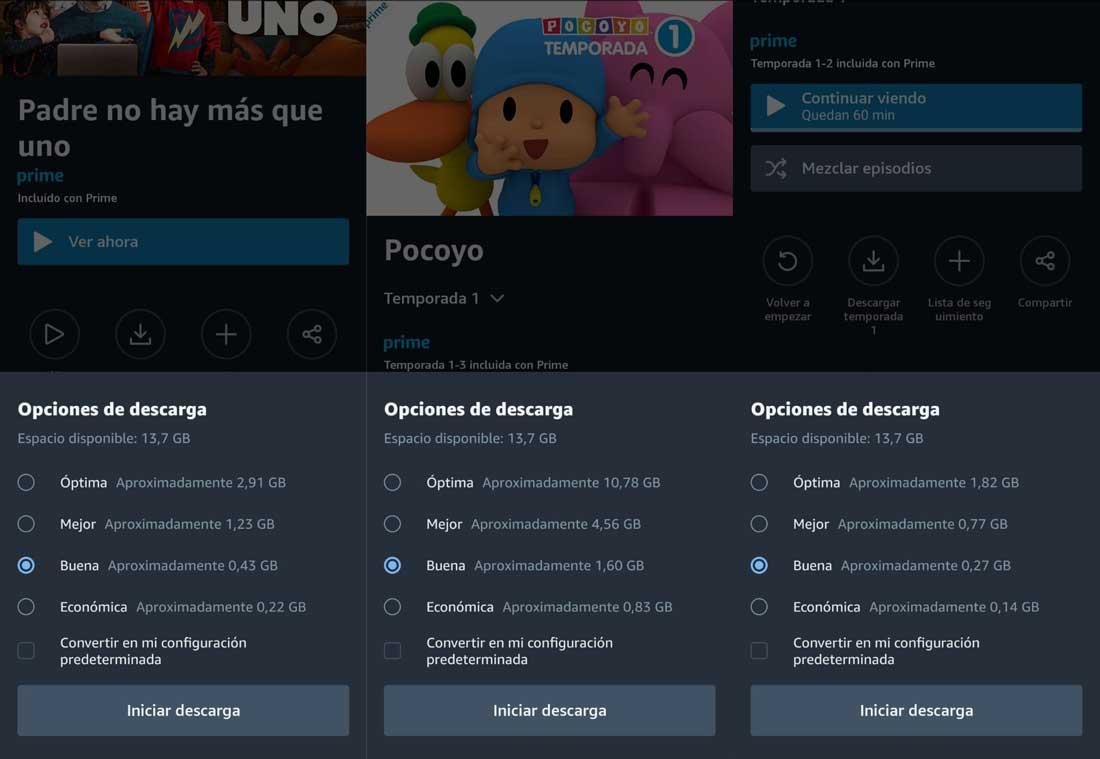
Ventajas, desventajas y limitaciones
Existen varios beneficios al descargar contenidos de Amazon Prime Video para ver offline. Al descargar contenidos, podemos verlos sin tener que estar conectado a internet, lo que es ideal si estamos en un lugar donde no tenemos acceso a una red WiFi o no queremos utilizar los datos móviles. Es especialmente útil si tenemos un plan de datos limitado o si estamos viajando y no queremos gastar los datos.
Al descargar los contenidos, podemos verlos en cualquier momento y lugar, lo que nos da una mayor flexibilidad para disfrutar de nuestros programas favoritos. Además, podemos obtener una mejor calidad de video, ya que no dependeremos de la calidad de la conexión a internet. Y, por supuesto, no tendremos que preocuparnos por las interrupciones por buffering que pueden ocurrir si la conexión a internet es débil o inestable.
A pesar de los puntos positivos de descargar contenidos de Amazon Prime para ver offline, también existen algunos inconvenientes. El espacio de almacenamiento de tu dispositivo es uno de ellos. Al ser limitado no podrás descargar una gran cantidad de contenido. Además, algunos contenidos pueden ocupar mucho espacio de almacenamiento.
Por otra parte, los contenidos descargados de Amazon Prime tienen una fecha de caducidad, lo que significa que después de cierto tiempo ya no podrás verlos y tendrás que volver a descargarlos. Además, no todos los contenidos están disponibles para descargar. Algunos programas y películas solo pueden ser vistos en internet. Y, si una película o serie que descargamos hace unos días ha sido actualizada, puede que la versión que tienes descargada no tenga las últimas correcciones de errores o mejoras de calidad.
Cómo descargar series y pelis en Prime Video
Lo primero que debemos hacer es tener la app en el dispositivo que nos interese. Una vez que la tengas, puedes empezar a bajar series o pelis.
Descargar la aplicación
Lo primero que tenemos que hacer para poder descargar contenidos y ver Prime Video offline es descargar la aplicación en cualquier dispositivo compatible. Puedes hacerlo en tu teléfono móvil o tablet con Android, con iOS y Fire. Es gratuita y puedes descargarla en casi cualquier dispositivo pero ten en cuenta que debes tener una cuenta en Amazon Prime Video si quieres poder usarla e iniciar sesión
Una vez que la tengas descargada e instalada, inicia sesión con tu usuario y contraseña habitual en el servicio.
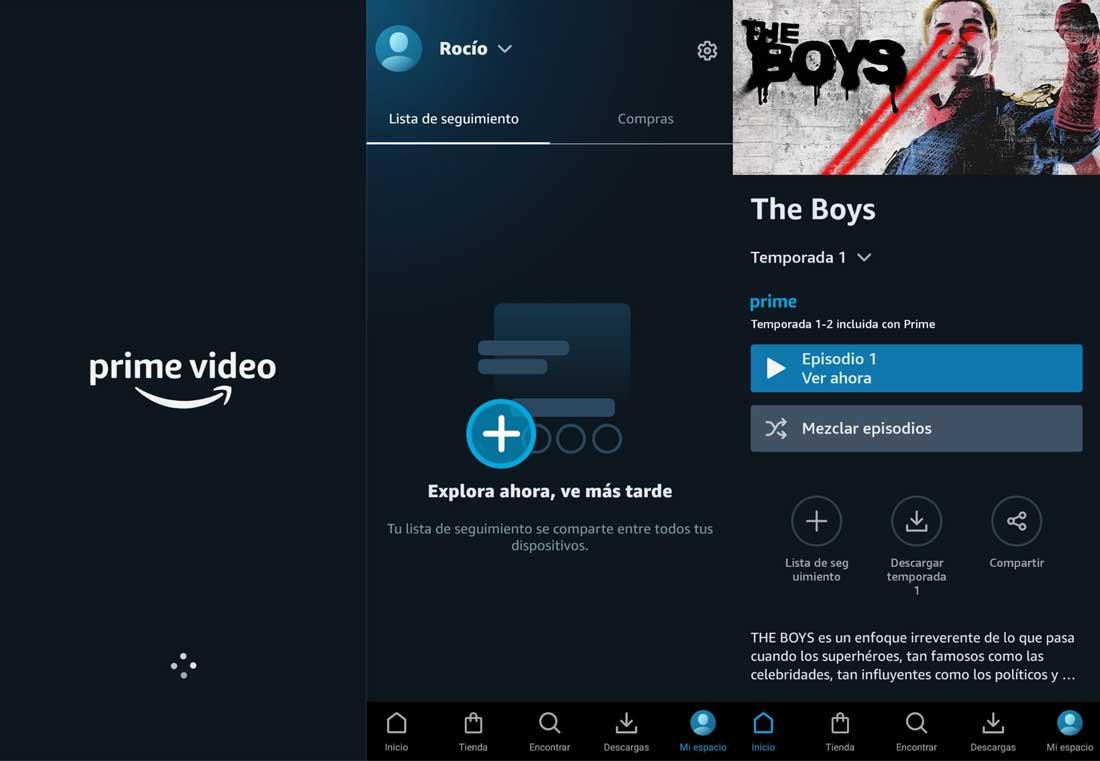
Descarga series y películas
Una vez que tengas la aplicación instalada verás que aparece la pantalla de inicio con las correspondientes categorías en la parte superior: inicio, series, películas, infantil, originals.
Y algunas series recomendadas que están incluidas en tu suscripción Prime. Cuando estés aquí, ya podrás elegir qué quieres ver o qué quieres descargar para ver offline. Usa el buscador de la aplicación o echa un vistazo a las recomendaciones según lo que hayas visto antes.
Una vez elegida la serie, tendrás dos opciones:
- Descargar la temporada completa
- Descargar episodios sueltos (o películas)
Los pasos que debemos seguir para realizar la descarga son los siguientes:
- Usa la lupa y el buscador para encontrar algo que quieras ver
- Toca sobre esa serie o película para abrirla en pantalla completa
- Una vez en grande, si es serie, podrás cambiar por temporadas
- En cada temporada, verás un icono que indica… “Descargar temporada 1”
- Marca esta opción si quieres ver offline todos los episodios
- Si no, haz scroll hasta que encuentres el episodio que quieras
- Elige los capítulos que quieras descargar
- Toca sobre el icono de descarga junto al nombre o el número de episodio
- Elige la calidad de descarga según el espacio que quieras ocupar
- Óptima
- Mejor
- Buena
- Económica
- Confirma con “Iniciar descarga”
- Espera unos segundos o minutos que se complete
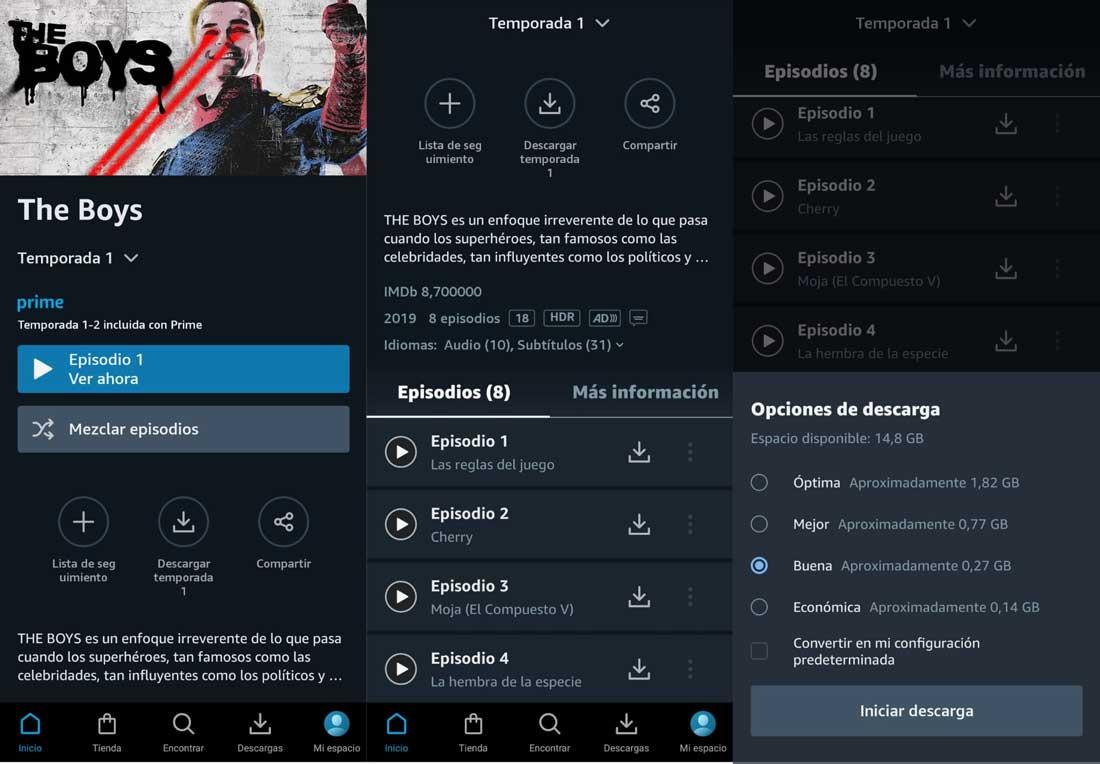
Cuando haya pasado el tiempo, simplemente debemos ir a ver los capítulos descargados o películas para poder reproducirlos offline. Ten en cuenta que si tienes una tarjeta SD en el teléfono móvil, la aplicación te preguntará dónde quieres almacenar el contenido de Amazon Prime Video offline: en la tarjeta o en la memoria interna. Verás el mensaje justo cuando le des a descargar.
Debes tener en cuenta también que si vas a descargar una película o un documental no verás varias opciones de descarga sino que únicamente habrá un botón, como es lógico. Si no hay episodios, sólo habrá una opción para guardarlo para ver offline.
Ver y gestionar descargas
Una vez que ya has bajado el contenido, hay otras cosas que debemos saber: cómo podemos verlo o cómo podemos eliminarlo si no lo queremos. También es importante saber que Amazon Prime Video permite las descargas desde tu móvil y desde la aplicación de Windows, tal y como vamos a detallarte en los siguientes puntos.
Ver los capítulos descargados
Cuando ya hayan pasado unos minutos y todo se haya descargado solo tendremos que ir al apartado correspondiente para ver qué tenemos disponible. Pon el teléfono o la tablet en Modo Avión si quieres comprobar si está descargado correctamente. Si no quieres Modo Avión, simplemente desinstala WiFi y datos para que así puedas ver si la reproducción se está llevando a cabo de forma local.
Una vez que lo tengas, abre la aplicación y podrás ir a tus episodios o películas que tengas descargados en ese momento.
- Abre la aplicación de Amazon Prime Video en el móvil
- Mira en el menú inferior de la aplicación
- Toca en la opción “Descargas”, junto a tu perfil
- Verás la lista de títulos disponibles para ver
- En caso de ser una serie, toca en ella y verás los episodios disponibles
- Elige el capítulo o la película que quieras
- Pulsa sobre él para que se abra y empiece a reproducirse
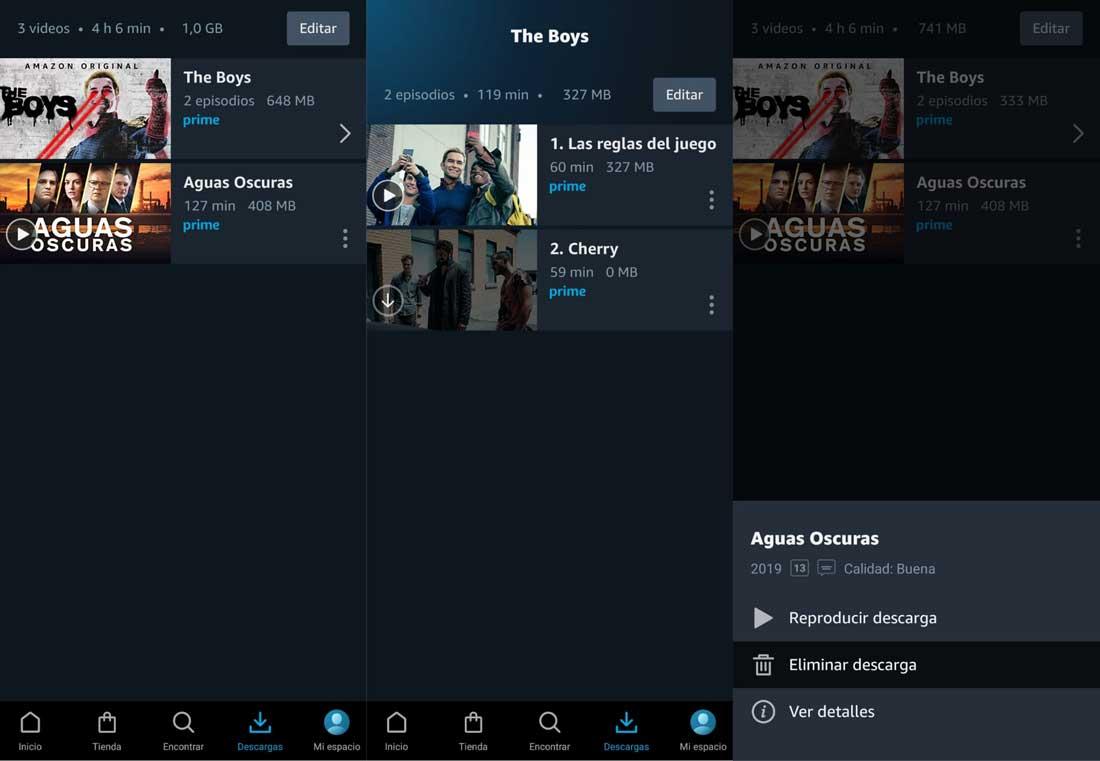
La aplicación de Amazon Prime Video tiene una función que llegó a través de una actualización llamada descargas automáticas. Esta funciona de una manera similar a una que ya posee Netflix, pero en el caso de la app tendremos la oportunidad de configurarla a nuestro gusto. Tal y como podemos leer en la misma app, las descargas automáticas nos permiten eliminar los episodios que hemos visto justo después de hacerlo, algo que evidentemente ahorra espacio en nuestro almacenamiento.
Además, esta característica también hace que las descargas solo funcionen cuando tengamos una conexión WiFi, algo que nos hará ahorrar muchos datos a lo largo de un mes si usamos mucho esta característica. La función la podemos gestionar a través de la pestaña Descargas, donde nos indicará si tenemos o no activa la descarga automática.
¿Dónde se guardan las descargas?
Si queremos averiguar dónde se descargan estos archivos de vídeo, debemos seguir algunos pasos. Abriremos el administrador de archivos en el dispositivo Android. Luego seguiremos la ruta: Almacenamiento interno/Android/Data/com.amazon.avod.thirdpartyclient» o «/Data/Data/com.amazon.avod.thirdpartyclient» para encontrar la carpeta de Amazon Video descargada. Aun así, solo se puede acceder a esos vídeos dentro de la aplicación y no podemos transferirlos ni descargarlos al almacenamiento externo.
Descargar series y pelis en tu ordenador
Asimismo, es posible descargar cualquier título de Amazon Prime Video en la aplicación de Windows 10 y Windows 11 que está disposnible en la tienda de aplicaciones de Windows para ver todas tus series, películas y documentales sin necesidad de estar conectado a Internet. No obstante, Prime Video también está disponible para macOS.
En el caso que te describimos, puedes utilizar la aplicación de Prime Video en Windows 10 como si lo hicieses en tu propio móvil. Para ello, descarga la aplicación desde la tienda de Microsoft y para posetiormente instalarla en tu ordenador. Acto seguido, deberás identificarte con tus credenciales en la interfaz de la herramienta de Amazon y después seras redirigido al menú principal. A partir de ahí, ya puedes pulsar en cualquier serie o película para comenzar a descargarlas. Para ello, verás un botón grande de Descargar al lado de la opción Añadir a lista de seguimiento.
Una vez que haya finalizado el proceso, en la barra de la izquierda verás que hay varias secciones, una de ellas es Descargas. Allí verás todo lo que se ha descargado en tu ordenador de forma offline en el supuesto de que te hayas quedado sin Internet y no tengas otra manera de verlo que no sea la mencionada.
Elimina las descargas
Para eliminar las descargas en un dispositivo, los pasos son muy sencillos:
- Abre la aplicación de Prime en tu dispositivo y accede a la sección «Mis Descargas».
- Busca el título que quieres eliminar y mantén presionado el ícono del contenido.
- Selecciona «Eliminar descarga» en el menú que aparece.
- Confirma la eliminación de la descarga.
También podemos probar otro método, que consiste en eliminar todas las descargas en un solo paso de esta forma:
- Abre la aplicación de Amazon Prime en tu dispositivo y accede a la sección «Configuración».
- Selecciona «Descargas» en la sección de «Controles de Reproducción».
- Selecciona «Eliminar todas las descargas» y confirma la eliminación.
Una vez que hayas eliminado las descargas, ya no ocuparán espacio en tu dispositivo y estarán disponibles para ser descargadas de nuevo en el futuro si quieres volver a verlos.
Ver Prime Video en el extranjero
Si tu idea es descargar capítulos o películas de Amazon Prime Video porque vas a ir al extranjero, tienes que saber que no es necesario que recurras a la descarga, ya que puedes seguir visionando el contenido si tu viaje cumple una serie de requisitos. Cuenta con una sección que se llama Ver en el extranjero, en la que vas a poder encontrar determinados contenidos que vas a poder ver como si estuvieras en tu país de origen, unos títulos de Originals a los que podrás acceder desde el extranjero como si estuvieras en casa. En cuanto al resto del contenido, dependerá de qué serie o película quieras ver. Las condiciones lo explican así:
“Los residentes de la Unión Europea, mientras viajan dentro de la Unión Europea, tienen acceso a los mismos títulos que están disponibles al reproducir contenido en streaming en su país de residencia. Mientras viajan fuera de la Unión Europea, los residentes de la Unión Europea pueden reproducir en streaming y descargar títulos de Prime Originals. Dado que Reino Unido ha abandonado la Unión Europea, los clientes de la Unión Europea que viajen al Reino Unido no tendrán acceso a los mismos títulos que cuando ven Prime Video en su país de residencia”.
Es decir, que si te mudas a un país de la Unión Europea y quieres seguir viendo los mismos contenidos que si estuvieras en tu casa, no tienes problema para hacerlo. En cambio, si te vas a vivir a un país fuera de la Unión Europea, tendrás disponibles los títulos de aquel país.
Si, a pesar de todo, lo que quieres es descargar algunos títulos para verlos en el extranjero, porque te vas de viaje unos días o porque quieres verlos en el avión, también puedes hacerlo. Amazon Prime Video te permite la descarga de series y películas para que las puedas visionar aunque no tengas conexión a Internet, aunque puedes encontrar algunos títulos de su catálogo sin esta función disponible.


